您是否拥有一个包含大量联系人的 VCF 文件,却不知道如何将其导入到您的手机或应用程序中?别担心,本文将为您提供一个简单易懂的教程,助您快速将 VCF 文件中的联系人导入到您的设备中。无论您是更换新手机、备份联系人信息还是需要将联系人数据导入到其他应用程序中,本教程都能帮助您轻松搞定!
VCF 文件导入通讯录步骤我们将以华为 Mate 30 为例,向您演示如何将 VCF 文件导入通讯录。以下步骤适用于大多数 Android 手机,您可以根据自己的设备进行微调。
步骤一:将 VCF 文件存放到手机文件管理器中确保您的 VCF 文件已保存在您的电脑或其他设备上。打开您的手机,找到并打开手机文件管理器,例如“我的文件”或“文件”。将 VCF 文件复制或移动到您的手机文件管理器中的某个文件夹中,例如“下载”文件夹。步骤二:进入手机设置在手机主屏幕上找到并点击 “设置”图标,通常是一个齿轮状的图标。步骤三:找到系统应用在手机设置页面中,找到并点击“系统应用”或“应用程序”选项。步骤四:进入联系人应用在系统应用页面中,找到并点击“联系人”应用程序。这通常是一个带有人头的图标。步骤五:选择导入或导出联系人在联系人应用程序中,找到并点击 “导入/导出”选项。具体位置可能根据手机品牌和型号略有不同,您可能需要在设置菜单中查找。步骤六:从存储设备导入在导入/导出联系人页面中,选择 “从存储设备导入”选项。这通常是可选项之一,您可能需要点击一个下拉菜单进行选择。选择您之前保存 VCF 文件的文件夹,例如“下载”文件夹。选择您的 VCF 文件,并点击 “导入”按钮。步骤七:等待联系人导入耐心等待联系人导入完成。导入时间可能取决于 VCF 文件的大小和您的手机性能。完成导入后,您就可以在您的联系人列表中看到导入的联系人信息。图解与展示
通过以上简单的步骤,您可以轻松将 VCF 文件导入到您的手机通讯录中。无论是更换新手机,备份联系人信息还是需要将联系人数据导入到其他应用程序中,这一方法都将帮助您快速完成操作。希望本文的内容能为您提供有价值的帮助,让您更便捷地管理联系人信息。祝您使用愉快!